コンピュータのIPアドレスを変更する方法
今日のインターネット時代では、IP アドレスはデバイスがネットワークに接続するための重要な識別子です。プライバシー保護、ネットワークのトラブルシューティング、または特定の地域のコンテンツにアクセスする必要がある場合、IP アドレスの変更は一般的な操作です。この記事では、パソコンのIPアドレスを変更する方法を詳しく紹介し、過去10日間の注目の話題や注目のコンテンツも紹介しますので参考にしてください。
目次
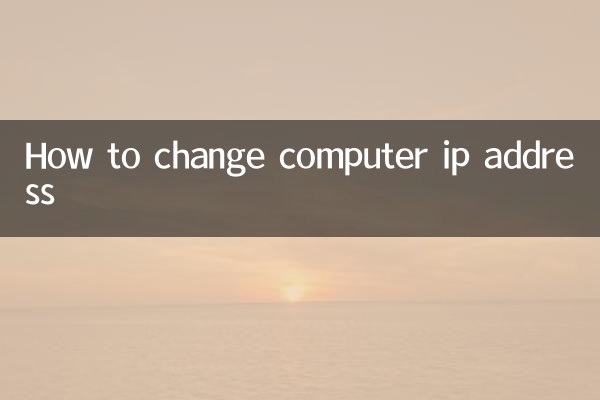
1. IP アドレスとは何ですか?
2. IP アドレスを変更する理由は何ですか?
3. IP アドレスを変更する方法 (Windows および Mac)
4. 過去 10 日間の注目のトピックとコンテンツ
5. 注意事項
1. IP アドレスとは何ですか?
IP アドレス (インターネット プロトコル アドレス) は、インターネットに接続されている各デバイスに割り当てられる一意の識別子です。これは実際の家の番号に似ており、ネットワーク内のデバイスの位置を特定して識別するために使用されます。
2. IP アドレスを変更する理由は何ですか?
IP アドレスを変更する理由は数多くありますが、これには次のようなものがありますが、これらに限定されません。
- プライバシーを保護: 追跡を回避します
- 制限されたコンテンツへのアクセス: 地域制限をバイパスします
- ネットワーク競合の解決: 同じ LAN 内の IP 競合
- ネットワークのトラブルシューティング: ネットワーク接続の問題をテストします。
3. IP アドレスを変更する方法 (Windows および Mac)
Windowsシステム
1. [コントロール パネル] > [ネットワークとインターネット] > [ネットワークと共有センター] を開きます。
2. 左側の「アダプター設定の変更」をクリックします
3. 現在接続しているネットワークを右クリックし、「プロパティ」を選択します。
4.「インターネットプロトコルバージョン4(TCP/IPv4)」をダブルクリックします。
5.「次のIPアドレスを使用する」を選択し、新しいIPアドレスを入力します。
6.「OK」をクリックして設定を保存します
Macシステム
1. [システム環境設定] > [ネットワーク] を開きます。
2. 現在接続しているネットワークを選択します
3. [詳細設定] > [TCP/IP] をクリックします。
4. [IPv4 の設定] ドロップダウン メニューで [手動] を選択します。
5. 新しい IP アドレスを入力します
6.「OK」をクリックして設定を保存します
4. 過去 10 日間の注目のトピックとコンテンツ
| 日付 | ホットトピック | 暑さ指数 |
|---|---|---|
| 2023-11-01 | OpenAI開発者カンファレンス | 98 |
| 2023-11-03 | iPhone 15シリーズの発熱問題 | 95 |
| 2023-11-05 | ダブルイレブンショッピングフェスティバル先行販売 | 97 |
| 2023-11-07 | Windows 11のメジャーアップデート | 92 |
| 2023-11-09 | 新エネルギー車補助金政策の調整 | 90 |
5. 注意事項
- IP アドレスを変更する前に、ネットワーク構成要件を必ず理解してください。
- IP 設定が間違っていると、ネットワーク接続が中断される可能性があります
- 公共ネットワークまたは企業ネットワークで IP を変更するには、管理者権限が必要な場合があります
- VPN サービスを使用すると、パブリック IP を簡単に変更できます
上記の手順で、コンピュータの IP アドレスを簡単に変更できます。ネットワーク テクノロジーについてさらに詳しく知りたい場合は、最新ニュースをご覧ください。

詳細を確認してください
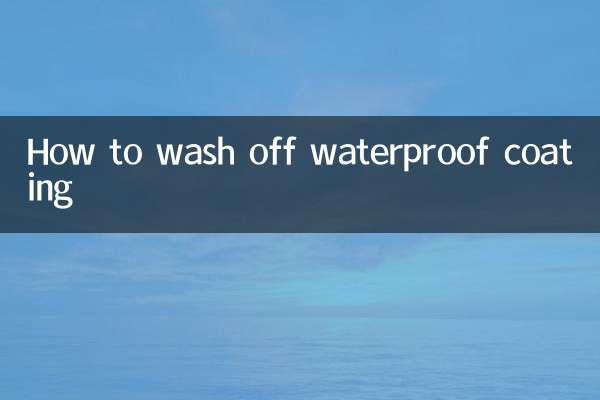
詳細を確認してください